Диалог chord audition, Сохранение сделанного – Инструкция по эксплуатации Ntonyx Onyx Arranger 2.1
Страница 7
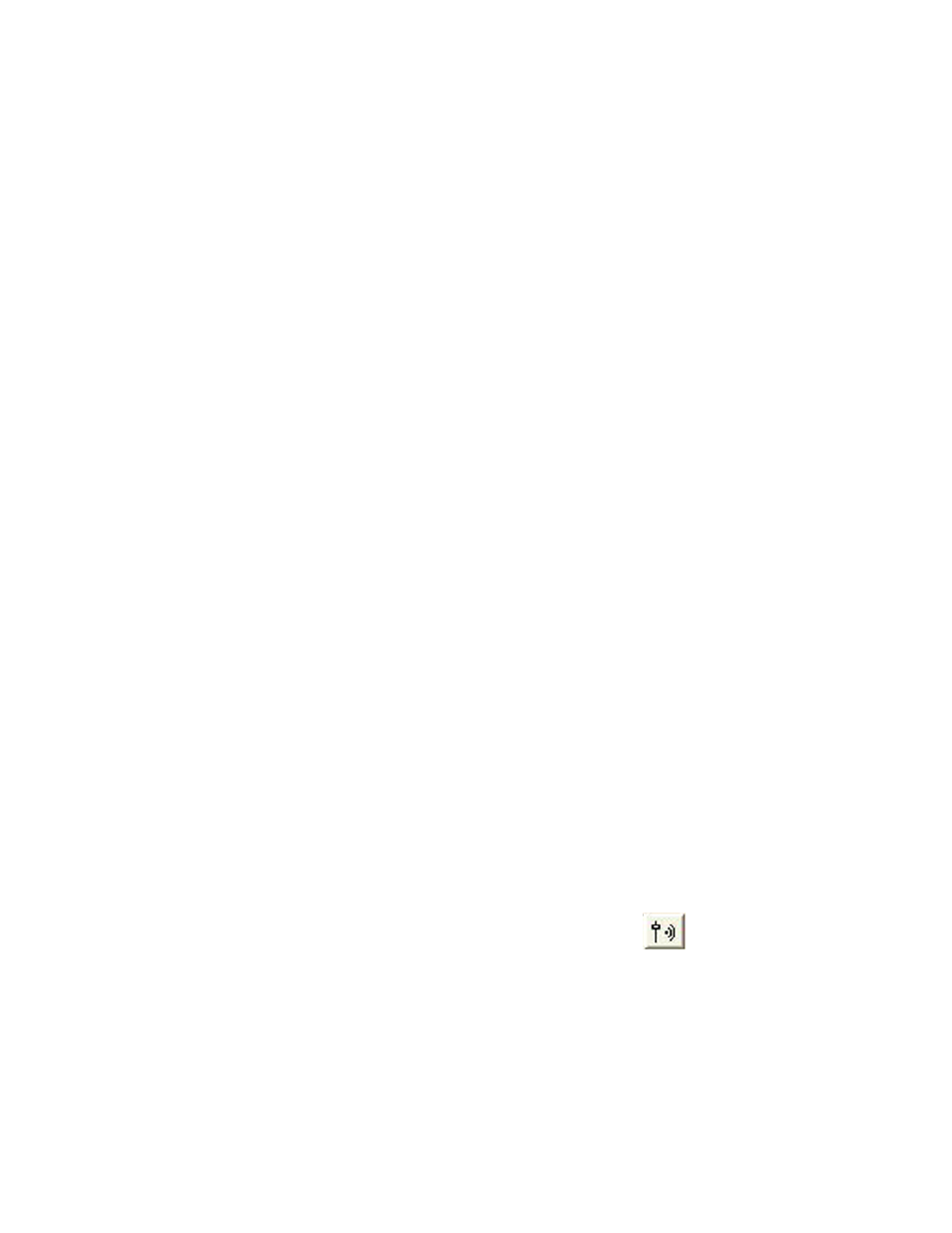
Примечание:
1. Иногда после нажатия кнопки Старт Вы можете получить ответ:
Cannot find any valuable
harmonization variant
(Невозможно найти никакого ценного варианта гармонизации). Не огорчайтесь:
значит нужно изменить настройки, например, шаг аккордов. Конкретный случай: получен этот же
отрицательный ответ. При изменении Шага
с
½
на 1/1 и повторении Старта появилась прогрессия с
корреляцией 90.
2
. Гармонизатор не в состоянии обработать более, чем 64 такта одновременно. Тем более,
длинную аккордовую прогрессию трудно анализировать-осмысливать. Скорее всего, и шаг аккордов в
разных частях композиции потребуется разный. «Руководство» рекомендует:
Лучше выбрать 8-16 тактов, гармонизировать их в режиме Автопоиска Прогрессий, выбрать лучший
вариант и затем сохранить его настройки как предустановку (пользовательский пресет)
Гармонизатора для обработки остальной части мелодии и использования в последующем.
Оценка аккордов по расцветке
Всем аккордам автоматически присваивается цветной код:
Зеленый
-
аккорд находится в списке ассоциированных (типичных) аккордов текущей тональности;
Синий
-
обращение ассоциированного аккорда (богата ими прогрессия в жанре
Gypsy)
;
Желто-оранжевый
-
аккорд основан (построен) на основе текущей тональности, но отсутствует в
списке ассоциированных аккордов;
Красный
-
аккорд не принадлежит текущей тональности.
Редактирование аккордов
Редактирование аккордов выполняется на треке аккордов. Для комфортной работы надо
увеличить масштаб его отображения.
Для редактирования или вставки нового аккорда подведите курсор к нужному месту, дважды
щёлкните левой кнопкой мыши и вводите с клавиатуры в белое окно редактирования требуемый
аккорд, затем - Enter.
Если требуется редактировать не единичный, а серию аккордов, то вместо Enter удобно
пользоваться курсором клавиатуры, который перемещает окно редактирования.
Вставить аккорд можно не только с клавиатуры, но и из списка, «спрятанного» под кнопкой Chord в
окне Менеджера песни. (Кстати, не все аккорды, имеющиеся в этом перечне, используются в режиме
автогармонизации). Рядом –
Step by
-
выбор шага расстановки аккордов.
При необходимости аккорд можно переместить: курсор, наведённый на аккорд превращается в
двунаправленную стрелку – захватите аккорд и тащите в нужное место.
Примечание:
Обращения аккордов в программе записываются простой дробью, например,
C/G
(из основного трезвучия C-E-G получено G-C-E).
Диалог
Chord Audition
В окнах Гармонизатора и Менеджера песни имеется кнопка,
которая открывает
настройки звучания аккорда. Можно воспользоваться после создания гармонии и выбора
музыкального стиля. Опять же, стоит поэксперементировать, чтобы почувствовать, как эти настройки
меняют характер аккордового сопровождения. А меняют весьма значительно.
Сохранение сделанного
Сохраните настройки гармонии, созданной Вами. Пресет позволяет Вам хранить все
параметры диалога Гармонизатора так, чтобы Вы могли использовать их в будущем. Для этого
введите в поле окна Пресет новое наименование и нажмите Save.